MundoWin » 教程 » 如何在 Windows 10 中保存屏幕截图
在我们身处的数字时代,屏幕截图已成为分享信息、解决问题和保存回忆的实用工具。如果您是 Windows 10 用户,但仍不知道如何保存屏幕截图,不用担心;在本文中,我们将讲解不同的保存方法。从经典的“Print Screen”键到使用特殊工具,您将学习如何快速轻松地保存屏幕截图。让我们开始吧!
将屏幕截图保存到 Windows 10 文件夹的指南
如果您需要在 Windows 10 电脑上截取屏幕截图,那么您可能想知道如何正确保存它们。好消息是,这很容易做到,在本文中,我们将逐步解释如何操作。
第 1 步:截取屏幕截图
您应该做的第一件事是截取要保存的屏幕截图。为此,您可以使用 Windows 10 快捷键,它们是:
Windows 键 + 打印屏幕: 将屏幕截图保存到 Pictures/Screenshots 文件夹。
Windows 键 + Shift + S: 允许您选择屏幕的一部分并将其保存到剪贴板以便粘贴到任何程序中。
Windows 键 + Ctrl + 打印屏幕: 将屏幕截图保存到 Microsoft 云 OneDrive。
第 2 步:访问屏幕截图文件夹
截取屏幕截图后,你需要导航到保存屏幕截图的文件夹。默认情况下,屏幕截图保存在 Pictures/Screenshots 文件夹中,但你可以根据需要更改此位置。
要访问屏幕截图文件夹,您必须按照以下步骤操作:
打开 Windows 10 文件资源管理器。
在左侧面板中,单击“图像”选项。
找到“Screenshots”文件夹并点击它。
第六步:保存截图
进入屏幕截图文件夹后,您应该会看到刚刚截取的屏幕截图。要将其保存到电脑,请右键单击图片,然后选择“另存为”。
相关: 如何设置您的音响系统系统会打开一个窗口,您可以在其中选择图片的保存位置和名称。完成后,点击“保存”按钮,图片就会保存到您的电脑上。
如何在电脑上截取和保存屏幕截图
在大多数情况下,在电脑上截取屏幕截图是一项非常有用的任务。无论您是需要保存图片与朋友分享,还是报告电脑问题,屏幕截图都是非常有用的工具。在本文中,我们将教您如何在 Windows 10 中截取和保存屏幕截图。
如何在Windows 10中拍摄屏幕截图
在开始之前,您应该知道在 Windows 10 中有几种截屏的方法。这里我们将向您展示三种最常用的方法:
全屏截图: 按键 Windows + 打印屏幕 在您的键盘上。屏幕截图将自动保存到硬盘上的 images 文件夹中。
一个窗口的截图: 单击要捕获的窗口并按下键 Alt +列印画面屏幕截图将自动保存到硬盘上的图像文件夹中。
部分屏幕的截图: 按键 Windows键+ Shift + S 在键盘上按下 。这将打开屏幕剪辑工具。选择要截取的屏幕部分,图像将自动保存到剪贴板。然后,您可以将图像粘贴到任何图像编辑程序或Word文档中。
如何在 Windows 10 中保存屏幕截图
截取屏幕截图后,您必须将其保存到计算机才能使用。请按照以下步骤操作:
打开硬盘上的图像文件夹。
找到你刚刚截取的截图。图片按日期排序,所以如果你是刚刚截取的,应该很容易找到。
右键单击图像并选择选项 “另存为”.
选择要保存图像的文件夹并为其命名。
选择要保存的文件类型。通常推荐使用 JPEG 格式。
按按钮 “保存”.
相关: 如何修复 OneDrive 中修复点缓冲区中的标签无效错误 [教程]Print Screen 的屏幕截图保存在哪里?:操作指南
屏幕截图是数字世界中非常有用的工具,无论是用于保存重要信息、与其他用户共享内容还是创建教程。在 Windows 10 中,截取屏幕截图最简单的方法是使用“Print Screen”键。但是这些屏幕截图保存在哪里呢?
首先,需要注意的是,Print Screen 键不会自动将图像保存到任何地方。它只是将整个屏幕图像复制到 Windows 剪贴板。这意味着要保存屏幕截图,您必须将其粘贴到允许保存图像的程序中。
一个选项是使用“画图”。打开“画图”,按下 Ctrl + V 组合键,或者点击“粘贴”按钮。截图会被粘贴到“画图”画布上,你可以像保存其他图片一样保存它。
另一个选择是使用功能更强大的图像编辑程序,例如 Photoshop 或 GIMP。在这些程序中,我们可以粘贴屏幕截图,并在保存之前进行必要的编辑或调整。
无论如何,请务必记住,您必须将屏幕截图粘贴到程序中才能保存。否则,当您将其他内容复制到剪贴板时,该图像将会丢失。
Paint 是一个简单快捷的选项,而更全面的图像编辑程序允许我们在保存捕获之前进行调整和改进。
屏幕截图保存位置:快速指南
如果您是 Windows 10 用户,您可能在某些时候需要截屏。无论是为了分享重要信息,还是仅仅为了保存在网上看到的内容,截屏都是我们日常生活中必不可少的工具。
相关: 如何设置小米手环5截取屏幕截图后,了解屏幕截图的保存位置非常重要,这样以后才能轻松访问。在本文中,我们将提供在 Windows 10 中保存屏幕截图的快速指南。
Windows 10 中保存屏幕截图的快速指南
步骤1: 按下键盘上的“Print Screen”键来截取屏幕截图。
步骤2: 在电脑上打开“画图”应用程序。你可以在“开始”菜单中找到它,也可以在Windows搜索栏中搜索“画图”。
步骤3: 单击屏幕左上角的“文件”,然后选择“另存为”。
步骤4: 选择屏幕截图的保存位置。您可以将其保存到桌面、图片文件夹或任何其他您喜欢的位置。请确保选择“JPEG”或“PNG”作为图像文件格式。
步骤5: 输入文件的名称,然后单击“保存”。
完成!现在您知道如何在 Windows 10 中保存屏幕截图了。如果您以后需要访问它们,只需转到保存它们的位置,然后查找以您指定的名称命名的文件即可。
本文介绍了如何在 Windows 10 中以各种方式保存屏幕截图,例如使用键盘上的“Print Screen”键、使用截图工具或使用第三方应用程序(如 Lightshot 或 Snipping Tool++)。文章还提到了自定义和保存屏幕截图的选项。
总而言之,对于需要保存屏幕相关信息的用户来说,在 Windows 10 中保存屏幕截图是一项非常简单实用的任务。可用的方法多种多样,从“截图工具”到“Windows + Print Screen”键盘快捷键。同样值得注意的是,这些选项都是可自定义的,可以根据每个用户的需求进行修改。简而言之,在 Windows 10 中保存屏幕截图是一个快速简便的过程,可以节省时间并提高使用电脑的效率。